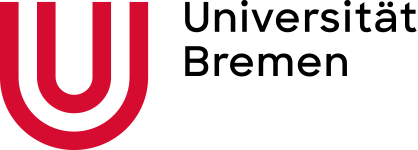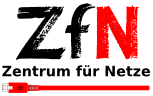Backup mit Windows 11
Backup mit Windows auf Server der Universität
Windows 11 kennt zwei Möglichkeiten, um Backups zu erstellen.
Die App "Windows-Sicherung" speichert die Dateien in der Microsoft-Cloud. Eine externe Festplatte oder ein Server der Universität kann nicht als Backupmedium gewählt werden.
Die App "Sichern und Wiederherstellen (Windows 7)" ist eine ältere App die in Windows 11 über die "Systemsteuerung" gestartet wird.
Alternativ kann man den Befehlsinterpreter "cmd" starten und anschließend im Terminal-Fenster folgendes eingeben:
control.exe /name Microsoft.BackupAndRestoreCenter
Sichern und Wiederherstellen (Windows 7)
Sicherung von Daten
Diese App hat den Namen "Sichern und Wiederherstellen (Windows 7)", obwohl sie Bestandteil von "Windows 11" ist. Mit dieser App können auch ältere Backups, die mit dieser App unter Windows 7, 8, 8.1 oder 10 erstellt wurden, gerettet werden.

Geben Sie unten in der Windows-Suche "Systemsteuerung" ein. Ein neues Fenster öffnet sich.
Klicken Sie nun auf "Sichern und Wiederherstellen". Ein neues Fenster öffnet sich.
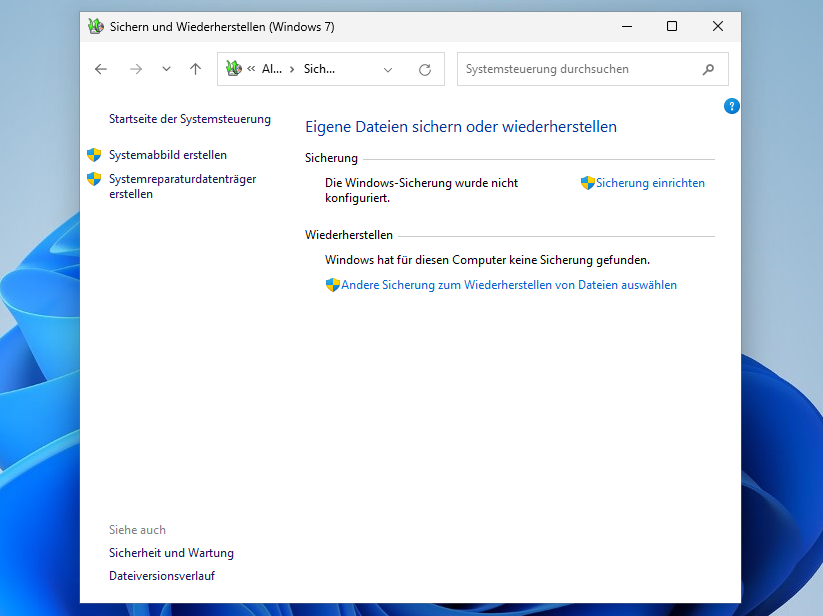
Auf "Sicherung einrichten" klicken, um eine Sicherung der Daten zu starten.
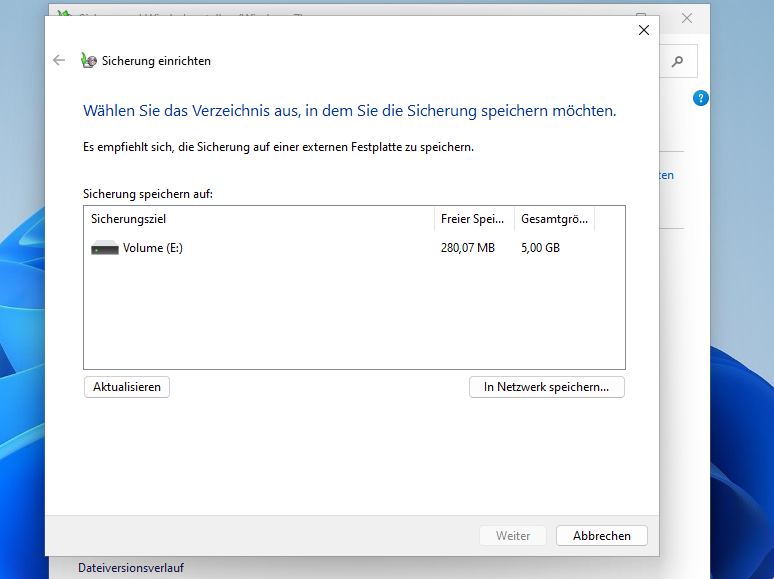
Nach einem kurzen Moment öffnet sich ein neues Fenster. Hier soll das Sicherungsziel ausgewählt werden.
In diesem Beispiel soll das Backup auf dem Server "backup.zfn.uni-bremen.de" gespeichert werden.
Klicken Sie nun auf "Im Netzwerk speichern..."

Ein neues Fenster öffnet sich.
In diesem Beispiel nutzen wir den Accountnamen "testuser". Ersetzen Sie "testuser" durch Ihren Accountnamen.
Geben Sie nun als Netzwerkadresse folgendes ein: \\backup.zfn.uni-bremen.de\testuser
Als Benutzername geben Sie ein: testuser
Das Passwort des Uni-Accounts kennen nur Sie: Geben Sie es im Kennwortfeld ein.
Klicken Sie nun auf "OK".

Klicken Sie nun auf "Weiter".

Bestätigen Sie dieses Fenster mit "Weiter".

Die Sicherung Ihrer Dateien ist nun vorbereitet. Starten Sie diese mit "Einstellungen speichern und Sicherung ausführen".

Die Sicherung läuft nun. Wenn der Rechner läuft, wird er nun abends das Backup aktualisieren. Dieser Zeitplan kann geändert werden, wenn dieser nicht zu den eigenen Nutzungszeiten passt.
Wiederherstellung / Restore
Das Wiederherstellen / Retten der Dateien aus dem Backup ist an ein paar Bedingungen geknüpft:
- Der Windows-Rechner muss funktionieren und den Server backup.zfn.uni-bremen.de über das Netzwerk erreichen können.
- Die Person braucht Zugriffsrechte als Administrator.
- Der Account sollte dem alten Account entsprechen.
- Auf dem Rechner muss ausreichend freier Speicherplatz auf der Festplatte zur Verfügung stehen.
- Passwort und Username für den Zugriff auf backup.zfn.uni-bremen.de müssen vorliegen.
Nun rufen Sie (wie schon in der Einleitung oben beschrieben) das Programm "Sichern und Wiederherstellen (Windows 7)" auf und klicken auf "Eigene Daten wiederherstellen."
Es ist wichtig, dass der Restore der Daten geübt wird, um Fehler oder Probleme beim Backup im Vorfeld zu erkennen. Denn ein Backup, was nicht wiederhergestellt werden kann, erfüllt nicht seinen Zweck.